ゲーム実況でキャプチャーボードを使用する場合、マイク(ヘッドセット)はどこに接続すればよいのでしょうか。

マイクを接続できそうな機器は、たくさんあります。迷ってしまうかもしれません。
- PC
- ゲーム機(例 : Switch2/Switch、PS5/PS4)
- コントローラー
- キャプチャーボード
どれが正解でしょうか。1個ずつ見ていきましょう。
目次
結論
PCにつなぐ
まず結論です。マイクはPCに接続します。

マイクとPCの接続方法は複数ありますが、ひとまずPCに接続という点は覚えておいてください。例外はあるものの、ゲーム実況ではこれが基本です。
PCに自分の声を入れる必要があるので、マイクもPCにつなぎます。キャプチャーボードを使うからといって、この原則に変わりはありません。
マイクをPCに接続する方法については、下記ページをご覧ください。

オーディオインターフェイス導入時
オーディオインターフェイスを導入している場合は、同機器にマイクをつなぎます。

もしオーディオインターフェイスと聞いて「?」となった場合は、気にする必要はありません。「マイクはPCに接続する」とだけ覚えておいてください。
ゲーム機にヘッドセット接続?
ダメな理由
ふだんフレンドとボイスチャット(VC)をしたり、パーティーを使っている人だと、ゲーム機にヘッドセットを接続している人も多いでしょう。
しかし、たとえばゲーム機にUSBヘッドセットを接続するとPCにゲーム音が入りません。PCでゲームをライブ配信・録画しようとしても無音になってしまうのです。
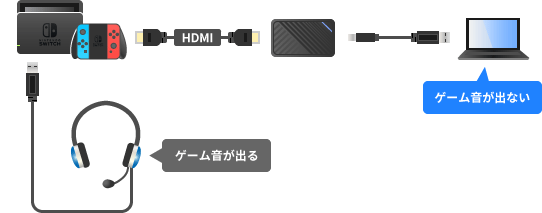
▲ゲーム音はヘッドセットに出力されます。しかし、肝心のキャプチャーボードにはゲーム音が出力されません。これは、複数の機器にゲーム音を同時出力できないというゲーム機側の仕様によるものです。
もちろん、ゲーム機に接続したUSBヘッドセットからはゲーム音が聞こえます。ボイスチャットの通話相手の声も自分には聞こえます。
しかし、ゲーム音がPCに出力されないわけですから、ゲーム実況の体をなしません。配信してもゲーム音が視聴者に聞こえず、録画しても動画にゲーム音が入らないからです。
ボイスチャットをやりながらゲーム実況したいと考えている場合は、注意してください。
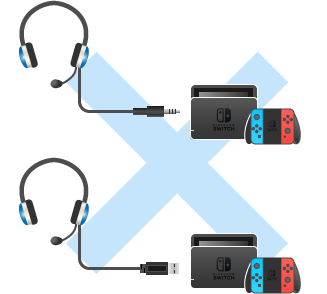
ボイチャは非推奨
では、どうすればボイスチャットしながらゲーム実況できるのでしょうか。じつはこれは難題です。
- ボイチャしながら配信したい
- ボイチャしながら録画したい
理由としては、事前に考慮しておかなくてはいけないパターンが無数にあり、しかも各機器の接続方法が複雑になりがちだからです。とくにSwitchにはボイスチャット機能がないため、なおのこと難度が高めです。
少なくとも最初は、ゲーム実況ではボイスチャットを利用しないほうがよいでしょう。ボイスチャットをやろうとすると難度が跳ね上がります。
コントローラーにヘッドセット接続?
ゲーム実況をやるなら、コントローラーにはヘッドセットを接続しないようにしてください。
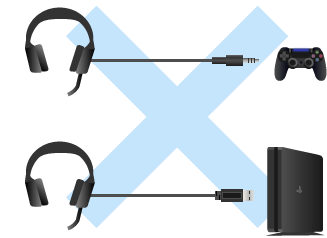
たとえば、いつもどおりPS4のコントローラー(DUALSHOCK 4)にヘッドセットを接続したとします。
この場合、コントローラーに接続したヘッドセットからはゲーム音が聞こえるのですが、PCにゲーム音が出力されません。

つまり、PC側にゲーム音が入らず、無音になります。さきほど「ゲーム機にヘッドセット接続?」で述べたことと同じことが当てはまるので注意してください。
キャプチャーボードのマイク端子は?
ボイチャ用の機能
キャプチャーボードによっては、マイクを接続するための端子(マイク端子)が搭載されている製品があります。
- GC553G2
- AVT-C878 PLUS
- GV-US2C/HD
- RS-HDCAP-4PT
- UP-GHDAV2
これはボイススルー機能といいます。PS5/PS4でボイスチャットをやりながら、ゲーム実況をPCでやりたい人向けの機能です。
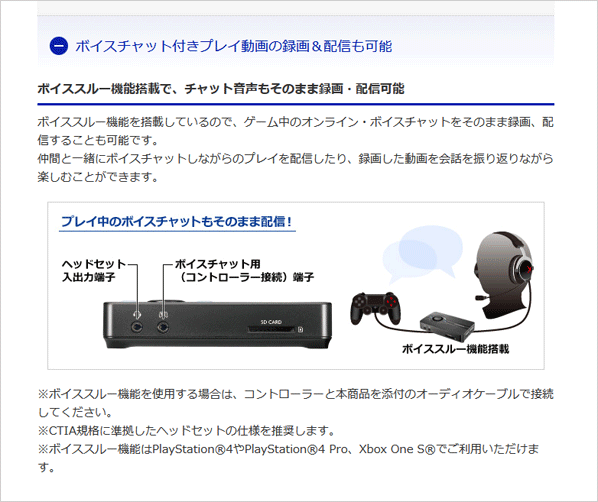
▲出典 : アイ・オー・データ機器の公式サイトより引用
デメリットが多い
筆者は同機能の使用を推奨しません。理由は以下のとおりです。
- 配信ソフト(例 : OBS)によるマイクのノイズ除去などができない
- USBヘッドセットを接続できない(3.5mmステレオミニプラグのみ接続できる)
- オーディオインターフェイスが使えない
- PCゲーム実況をやるとき、マイクをPCに接続し直すのが手間
端的に言えばデメリットが多すぎるのです。よほどのことがないかぎり、マイクはキャプチャーボードではなくPCに接続しましょう。
不明な点がある場合は
いざキャプチャーボードを買おう、使おうと思っても、なかなかハードルが高い部分があるかもしれません。いろいろな疑問・不安が出てくるでしょう。
もしキャプチャーボードについてわからない点がある場合は、下記ページをご覧ください。ひととおりの疑問を解决できるはずです。


ゲーム実況のやり方についても当サイトで解説しています。

2006年から15年以上、ゲーム実況のやり方の解説記事を書いています。書いた記事数は1,000本以上。ゲーム配信、ゲーム録画、動画編集の記事が得意です。
記事はていねいに、わかりやすく!ゲーム実況界の教科書をめざしています。
